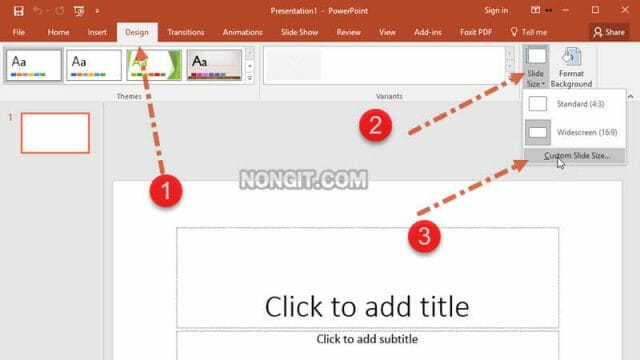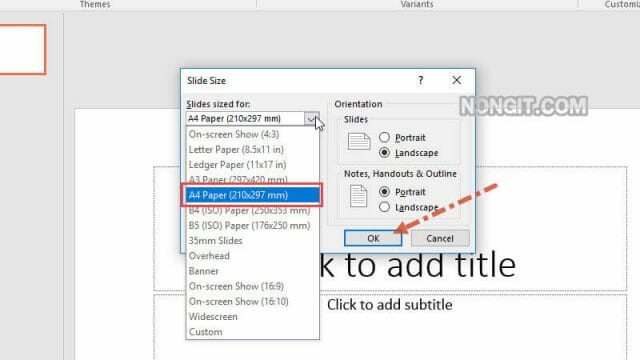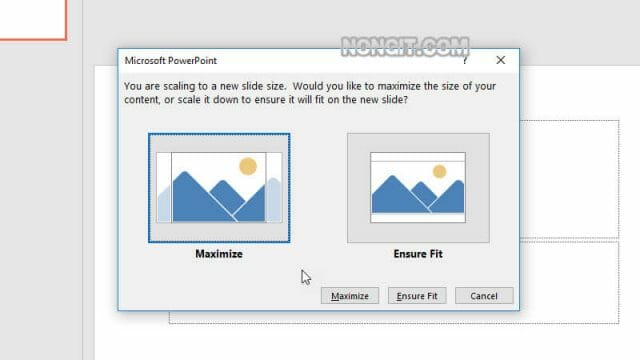หลายๆคนที่ใช้งาน PowerPoint อยู่ ปกติแล้วก็มักจะสร้างไฟล์ PowerPoint เพื่อนำไปพรีเซ็นบนหน้าจอ แต่ถ้าว่าต้องปริ้นออกมาเป็นเอกสารที่มีขนาดเท่ากับหน้ากระดาษ A4 ละครับ ต้องตั้งค่า PowerPoint ยังไงให้มีขนาดพอดีกระดาษ a4 เพื่อให้สั่งปริ้นออกแล้วสวยงาม ไม่เล็กไปไม่ใหญ่จนล้นหน้ากระดาษ
ตั้งค่าสไลด์ PowerPoint ให้ขนาดเท่ากับกระดาษ A4
การตั้งค่านั้นก็ไม่ยากครับ สามารถดูตามตัวอย่างด้านล่างนี้ได้เลย
- ที่หน้าต่างโปรแกรม PowerPoint ให้คลิกแถบ Design จากนั้นขวามือให้คลิก Slide Size ตามด้วยเลือก Custom Slide size
- จะได้หน้าต่าง Slide Size ให้กำหนดค่าที่ช่อง Slides Sized for: เป็น A4 แล้วคลิกปุ่ม Ok
- จากนั้นเลือกรูปแบบตามที่ต้องการ แนะนำ Ensure Fit
เพียงเท่านี้ครับ หากว่าต้องสั่งปริ้นนอกมาในหน้ากรดาษ a4 ก็จะสวยงานพอดีกับหน้ากระดาษ